微信设置接收QQ离线消息的方法
微信如何设置接收QQ离线消息

微信和QQ作为当前最常用的两款社交软件,各有其独特的优势。而有时,我们可能会因为某些原因暂时离开QQ,但又希望能够实时接收QQ好友的消息,这时微信接收QQ离线消息的功能就显得尤为重要了。下面,我将详细介绍如何通过微信设置接收QQ离线消息,让你即使在离线状态下也能与QQ好友保持联系。

一、前期准备
在设置微信接收QQ离线消息之前,我们需要进行一些前期准备,主要是确保微信和QQ账号已经绑定。具体步骤如下:
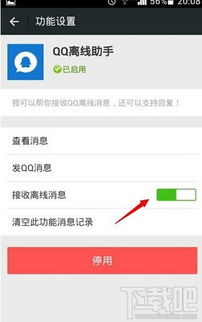
1. 打开微信:首先,我们需要确保手机上已经安装了微信,并登录了自己的微信账号。
2. 进入“我”的页面:在微信主界面,点击右下角的“我”按钮,进入个人信息页面。
3. 绑定QQ账号:在个人信息页面中,向下滑动手机屏幕,找到并点击“设置”选项。进入设置界面后,点击“帐号与安全”,再点击“更多安全设置”,最后选择“QQ号”,输入你的QQ号和密码进行绑定。绑定成功后,你的微信账号和QQ账号就关联在一起了。
二、启用QQ离线助手
在成功绑定QQ账号后,我们就可以开始启用QQ离线助手,以便在微信中接收QQ的离线消息了。
1. 进入“设置”页面:
打开微信主界面,点击右下角的“我”按钮,进入个人信息页面。然后,继续向下滑动手机屏幕,找到并点击“设置”选项。
2. 找到“通用”选项:
在设置界面中,找到并点击“通用”选项。通用界面包含了微信的一些基本设置。
3. 进入“功能”页面:
在通用界面中,找到并点击“功能”选项。功能页面展示了微信提供的各种插件和功能。
4. 启用QQ离线助手:
在功能页面中,你可以看到所有已启用和未启用的功能。在未启用的功能中,找到“QQ离线助手”,并点击“启用该功能”。启用后,QQ离线助手会显示为已启用状态。
三、接收和回复QQ离线消息
启用了QQ离线助手后,你就可以在微信中接收QQ好友的离线消息了。下面是接收和回复消息的具体步骤:
1. 查看QQ离线消息:
打开微信主界面,如果QQ好友在你离线时发送了消息,你会在微信界面顶部看到一个红色的数字提示,表示有未读消息。点击这个消息提示,进入QQ离线助手界面。在这里,你可以看到QQ好友发送的离线消息。
2. 回复QQ离线消息:
在QQ离线助手界面中,点击你想要回复的消息,进入与该好友的聊天界面。在下方的输入框中输入你想要回复的内容,然后点击“发送”按钮。这样,你的回复就会通过微信发送到QQ好友的QQ账号上。需要注意的是,虽然你是在微信中发送的消息,但QQ好友收到的消息会显示为你的QQ头像和昵称。
四、其他相关设置
除了上述基本设置外,微信还提供了其他一些与QQ离线消息相关的设置选项,你可以根据自己的需求进行调整。
1. 插件设置:
有些版本的微信可能在“联系人”或“通讯录”中的“系统插件”里提供了“QQ离线消息”插件。你可以直接打开这个插件,找到“插件设置”,然后启用“接收QQ离线消息”选项。这个设置与在“功能”页面中启用QQ离线助手的效果是一样的。
2. 隐私设置:
在微信的“设置”页面中,你还可以找到“隐私设置”选项。在这里,你可以设置“QQ上显示微信在线”的状态。如果将其设置为“未启用”,那么在你隐身或QQ离线时,你的QQ好友依然可以看到你的QQ头像处有微信图标,但显示的是灰色。这个设置不会影响你接收QQ离线消息的功能,但可以让你的好友知道你已经绑定了微信。
五、停用QQ离线助手
如果你不再需要微信接收QQ离线消息的功能,可以随时停用QQ离线助手。具体步骤如下:
1. 进入功能页面:
打开微信主界面,点击右下角的“我”按钮,进入个人信息页面。然后依次点击“设置”、“通用”、“功能”,进入功能页面。
2. 停用QQ离线助手:
在功能页面中,找到已启用的“QQ离线助手”,并点击“停用”。系统会弹出一个提示框,询问你是否确定停用该功能并清空历史数据。点击“清空”按钮后,QQ离线助手就会被停用。
六、注意事项
1. 绑定QQ账号:
在设置微信接收QQ离线消息之前,必须确保微信和QQ账号已经绑定。如果尚未绑定,请按照前期准备步骤中的说明进行绑定。
2. 网络状态:
接收和回复QQ离线消息需要网络连接。请确保你的手机已经连接了Wi-Fi或移动数据网络。
- 上一篇: 解锁iOS开发之旅:轻松申请苹果开发者账号指南
- 下一篇: 如何在Word中轻松制作炫酷荧光字
新锐游戏抢先玩
游戏攻略帮助你
更多+-
05/02
-
05/02
-
05/02
-
05/02
-
05/02









